在生成和部署项目之前,请确保已设置 XR 配置并切换到通用 Windows 平台。
生成 Unity 项目
在 Unity 的菜单栏上,选择“文件”>“生成设置…”。
在“生成设置”窗口中,选择“添加开放场景”按钮。 这将会把当前场景添加到“生成中的场景”列表。
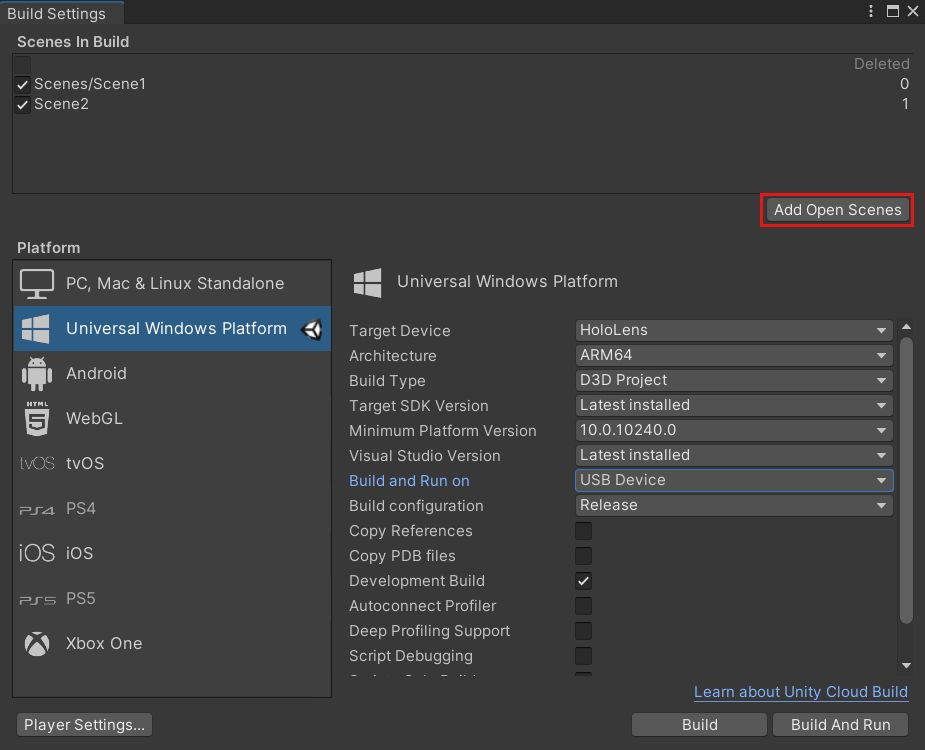
如果按照使用 MRTK 设置新的 OpenXR 项目一文的说明操作,那么你应该已经具有通用 Windows 平台构建所需的所有正确设置。 再次提醒一下,下面是重要的设置:
-将“生成类型”设置为“D3D 项目”
将“目标 SDK 版本”设置为“最新安装项”
-将“最低平台版本”设置为 10.0.10240.0
-将“Visual Studio 版本”设置为“最新安装项”请随意将上面未涉及的其他设置保留为默认值,例如,有些设置仅适用于“构建和运行”选项。 有关其他设置的详细信息,请参阅 Unity 的文档。
单击“生成”按钮。
在“生成通用 Windows 平台”对话框中,选择要将生成存储到其中的文件夹。 (为使操作顺利进行,可能需要创建一个名为“生成”的文件夹或类似文件夹,然后将生成保存到这里。)
选择你已选的文件夹,然后单击“选择文件夹”以启动生成过程。
生成和部署 Unity Visual Studio 解决方案
- Unity 生成项目后,Windows 资源管理器窗口将打开到项目根目录。 导航到包含新创建的解决方案文件的文件夹。
- 找到位于此文件夹中的解决方案文件并打开它。
生成和部署应用的其余部分在 Visual Studio 中进行。
重新生成项目
如果对项目进行更改,则需要从 Unity 执行另一个生成。 以下是一些更改的示例:
- 更改脚本。
- 在“项目”选项卡中添加或删除资产。
- 在“检查器”选项卡中更改任何值。
- 在“层次结构”选项卡中添加或删除对象。
- 更改任何 Unity 项目设置。